win8.1 iso安装盘制作方法
2014-03-17 16:43 教程之家 绿茶 人气() 我要评论(0)
字号:T|T
如果你并非MSDN或TechNet用户因而无法下载Windows 8.1 ISO,不要烦恼,外媒找到了一个小技巧可以让你获取Windows 8.1 ISO并制作系统安装盘。
这种方法尤其适合那些需要升级多台Windows 8.1机器的用户,因为如果不这样做,你需要在每台机器上下载一遍Windows 8.1文件,现在你只需下载一次就行了。你还可以创建Windows 8.1安装盘,而无需提前安装Windows 8。
操作步骤
1、到微软官方页面“仅使用产品密钥升级 Windows”:http://windows.microsoft.com/zh-cn/windows-8/upgrade-product-key-only
2、点击“安装Windows 8”按钮,它会下载安装助手,下载完成后打开。

3、输入你之前购买的Windows 8或Windows 8专业版或Windows 8升级的产品密钥,下载相应的版本。

4、当它开始下载时,点击窗口右上角的x关闭安装助手。
5、重新打开刚才的Windows升级页面(http://windows.microsoft.com/zh-cn/windows-8/upgrade-product-key-only),点击“安装Windows 8.1”,然后下载新的安装助手。
6、运行最新下载的安装助手,下载Windows 8.1。

7、当Windows 8.1下载完成后,选择从媒介安装,该选项可以让你制作一个USB或DVD系统安装盘。

8、如果你想将安装文件存储到U盘里就选择第一个,如果你想直接获取ISO文件就选择第二个选项。
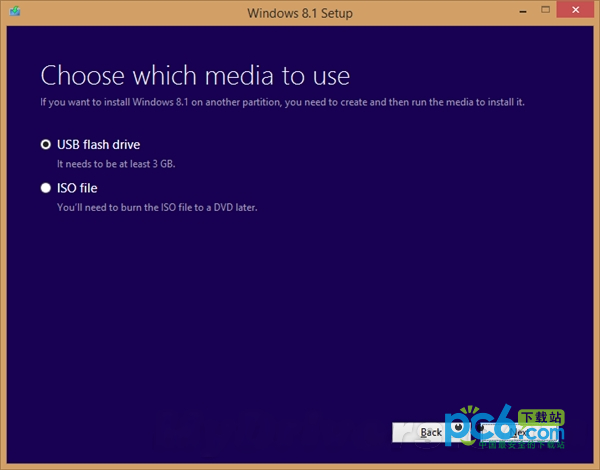
相关阅读:
- Win8.1系统资源管理器频繁重启解决方法2014-04-04
- 教你如何禁用Win8/Win8.1系统的滑动锁屏功能2014-04-04
- 完美解决Win8.1系统进入文件夹假死问题2014-04-04
- 微软正式发布Win8.1 Update 4月8日免费推送2014-04-03
- 升级Win8.1后黑屏怎么办?Win8.1更新后黑屏的解决方法2014-03-17










